Comment écrire automatiquement des cartes de vœux en masse avec UUNA TEK® iAuto Pen Plotter
Bienvenue dans le futur de l'écriture de cartes de vœux ! Ce tutoriel vous fera découvrir le nouveau traceur à stylo UUNA TEK® iAuto Pen Plotter qui écrit automatiquement des cartes de vœux par lots, vous permettant de dire adieu au processus fastidieux d'écriture manuscrite et de créer facilement une expérience de carte de vœux personnalisée. Que vous envoyiez des vœux uniques à vos clients ou que vous rédigiez des vœux spéciaux pour vos proches, ce bot deviendra votre assistant créatif indispensable.
Le plus intéressant est que iAuto Pen Plotter peut copier votre écriture manuscrite unique et générer des fichiers de polices identiques. Vous pouvez ainsi conserver votre style d'écriture personnel tout en profitant du confort de l'automatisation. Désormais, chaque carte de vœux reflète votre personnalité unique. Commençons ensemble un nouveau chapitre dans la création de cartes de vœux !
Partie 1 - Polices manuscrites personnalisées
Grâce à notre logiciel de personnalisation de polices, nous pouvons personnaliser notre propre style d'écriture manuscrite.
Ouvrez d'abord le site web de personnalisation de polices suivant (compatible avec les téléphones portables, les tablettes et les ordinateurs) :
http://154.85.41.14

Créez un compte gratuit et connectez-vous. Une fois connecté, cliquez sur le bouton Créer pour créer une nouvelle police.


Sélectionnez ensuite le type de langue correspondant, ici l'anglais :

Sélectionnez le nom et l'auteur de la police, puis cliquez sur « Créer » pour générer le fichier de police :


Sélectionnez le fichier de police que vous venez de générer et cliquez sur « Modifier » pour copier l'écriture manuscrite :


Cliquez sur le premier « ! » L'interface de saisie du symbole ou de la lettre apparaîtra :
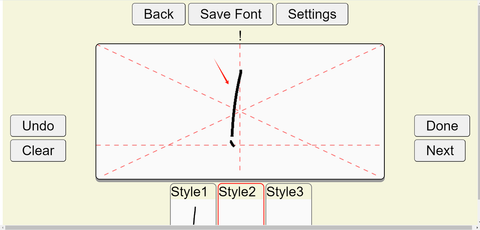
Copiez ensuite la lettre avec votre propre style. Vous pouvez la copier jusqu'à trois fois (une seule copie est possible. Il est recommandé d'utiliser une tablette avec un stylet pour un meilleur résultat. Il existe trois styles différents, qui peuvent être changés aléatoirement à chaque actualisation du logiciel. Cela permettra de se rapprocher du caractère aléatoire de l'écriture manuscrite). Après chaque copie, cliquez sur le bouton « Terminé » pour passer à la suivante. Après avoir copié trois lettres, cliquez sur le bouton « Suivant » pour copier la lettre suivante.

Après avoir copié les polices une par une, nous obtiendrons le fichier de polices exclusif :



Bien sûr, si vous souhaitez ajouter des phrases spécifiques ou d'autres caractères, vous pouvez cliquer sur Ajouter :

Saisissez les caractères ou les mots à ajouter (séparez chaque mot par des espaces), par exemple « Bonne année » :


Cliquez ensuite sur le bouton de recherche ou sur la page suivante pour trouver le mot ajouté. Vous pouvez alors saisir le mot ou des caractères spécifiques (le logiciel appellera automatiquement l'écriture manuscrite lorsqu'un mot spécifique apparaît) :

Enfin, enregistrez-le et votre police personnalisée sera générée :

Les polices générées peuvent être synchronisées avec l'ordinateur local dans le logiciel. Ouvrez la fonction de gestion des polices du logiciel :

Cliquez sur « Cloud », connectez-vous au compte de personnalisation de polices créé précédemment et synchronisez les polices dans le cloud :


Vous trouverez la police que vous venez de créer :


Partie 2 - Créer le contenu de la carte de vœux
Après avoir préparé la police, nous pouvons l'utiliser pour créer le contenu de notre carte de vœux. Ouvrez le logiciel, sélectionnez la fonction Tableau et définissez la taille de la zone de travail en fonction de la taille de la carte.

Importer Intégrez le contenu textuel préparé dans la zone de dessin grâce à la fonction Caractères :

Cliquez sur la croixCliquez sur rsor dans le coin supérieur gauche du texte pour sélectionner l'ensemble du texte, puis sélectionnez la police personnalisée pour utiliser votre propre police d'écriture manuscrite :

Nous pouvons organiser la mise en page des cartes de vœux grâce aux fonctions suivantes :
Taille de la police : Ajustez la taille du texte. Si elle n'est pas assez grande, vous pouvez saisir n'importe quelle valeur pour ajuster la taille.
Espacement des mots : Ajustez l'espace entre les lettres.
Espacement des lignes : Ajustez l'espacement des lignes.
Espacement des mots : Ajustez l'espace entre les mots. Les espaces entre les mots sont générés aléatoirement entre les valeurs maximales et minimales pour simuler le caractère aléatoire de l'écriture manuscrite naturelle.
Espace gauche, espace droit : Ajustez la taille de l'espace entre les limites gauche et droite et les mots. De même, les intervalles sont générés aléatoirement entre les valeurs maximales et minimales afin de simuler le caractère aléatoire de l'écriture manuscrite naturelle.
De plus, il est recommandé de laisser un espace de 20 mm autour du texte afin que le robot puisse écrire normalement.

Vous souvenez-vous des trois styles de police que nous avons personnalisés précédemment ? À chaque fois que vous cliquez sur « Mettre à jour », le logiciel ajuste automatiquement et aléatoirement les intervalles entre les mots, et change également de police de façon aléatoire selon les trois styles de police personnalisés, pour un effet plus réaliste !
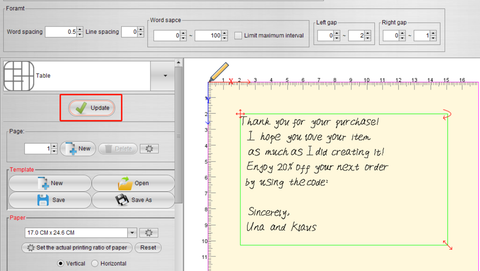
De même, vous pouvez ajuster rapidement le texte et la mise en page, comme dans Microsoft Word :

La composition de base est alors terminée, comme suit :
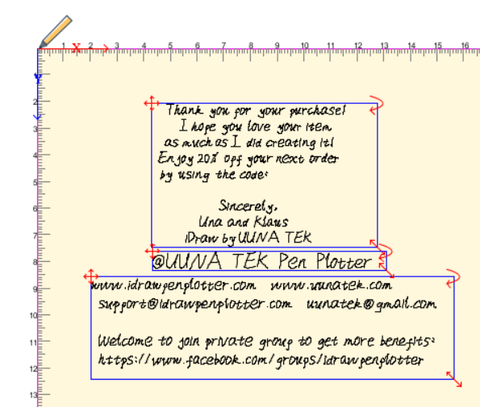
Nous avons également quelques éléments aléatoires Algorithmes de réglage de l'angle du texte. Si vous estimez que l'effet généré est mauvais, vous pouvez essayer de réduire la plage de réglage automatique. Vous pouvez le définir ici :


C'est Il est recommandé de régler les trois paramètres au minimum :

Partie 3 - Paramètres d'écriture en masse
Comment configurer l'écriture personnalisée par lots ? Supposons que je souhaite écrire des cartes de vœux à différents clients. Je peux d'abord enregistrer les noms de ces clients dans un tableau Excel, comme illustré ci-dessous :

Ensuite, ajoutez un tableau via la fonction Tableau :

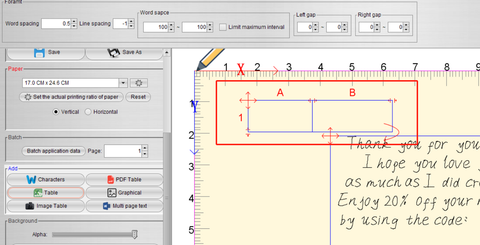
Une fois le formulaire généré, vous pouvez saisir le contenu à y écrire, qui peut être corrigé ou modifié automatiquement. Je saisis d'abord le contenu fixe :

Je saisis ensuite ce qui doit êtreà appeler. Cliquez pour sélectionner la cellule où saisir le contenu, faites un clic droit et sélectionnez l'option « Lier la cellule actuelle » :

Comme notre nom commence par A1, nous lions la cellule A1 et cliquons sur Ajouter pour générer le résultat de la liaison :

Sélectionnez ensuite la fonction de données d'application Bath à gauche et liez la table créée précédemment.

Parce que notre Les noms sont disposés en lignes. Choisissez le fractionnement par lignes :


Sélectionnez ensuite le tableau Excel précédemment préparé :


De cette façon, le contenu de la table peut être appelé correctement :

Vous pouvez cliquer sur « Page » pour prévisualiser différentes valeurs :

À ce stade, la configuration de l'appel groupé de différents contenus est terminée.
Si la longueur et la largeur de la cellule ne sont pas suffisantes, vous pouvez également les ajuster en faisant glisser la souris ici :

La mise en page finale est la suivante :
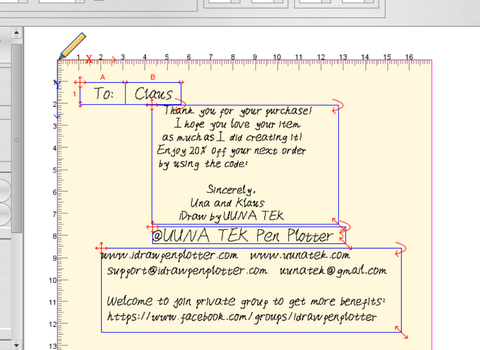
Bien sûr, vous pouvez également enregistrer le contenu de la carte de vœux comme modèle et Ouvrez-le directement ultérieurement pour continuer à l'utiliser (notez que vous devez relier le tableau Excel à l'ouverture du modèle) :

Partie 4 - Démarrer l'écriture groupée
Enfin, il est temps de créer des cartes de vœux par lots. Démarrez le logiciel et, lors de sa première utilisation, ajoutez et enregistrez la machine. Après avoir connecté la machine à l'ordinateur via USB, sélectionnez la machine locale pour la rechercher (si elle est introuvable, essayez de rebrancher et de débrancher le câble USB) :

Une fois la recherche réussie, la machine sera automatiquement connectée et une fenêtre d'enregistrement s'affichera (la machine ne peut pas être utilisée sans enregistrement) :

Le code d'enregistrement est requis lors de l'enregistrement. Il est généralement collé sur le corps de la machine.
Après l'enregistrement et la connexion, cliquez sur « Tout » pour générer le fichier Gcode à écrire (cliquez sur « Actuel » pour générer uniquement le Gcode de la page actuelle) :

Placer tPlacez la carte de vœux à l'envers dans la fente d'alimentation papier (le point de départ de l'écriture se trouve dans le coin inférieur droit de la machine) et ajustez la position de la boucle pour qu'elle soit de la même largeur que la carte :

Installez le stylo :

Lorsque tout est prêt, vous pouvez cliquer sur le bouton « Écrire » pour lancer la production :

L'effet est le suivant : Voici :

Autres articles sur iAuto :
- Comment automatiser l'écriture groupée de cartes A6 avec la machine d'écriture automatique UUNA TEK iAuto
- Comment automatiser l'écriture d'enveloppes en vrac n° 10 avec la machine à écrire automatique UUNA TEK iAuto
- 10 astuces pour éviter les bourrages papier avec la machine à écrire automatique iAuto
- Obtenir Des milliers de variantes de polices avec la fonction de déformation des polices et des traits
- Écriture groupée avec iAuto Pen Plotter : Ouverture et utilisation de fichiers TXT ou Word avec les polices sélectionnées
- [Tutoriel iAuto] Conversion de texte en SVG avec Inkscape pour iAuto Pen Plotter
- [Tutoriel iAuto] Production automatique de faire-part de mariage : un guide avec iAuto pour la Saint-Valentin
- [Tutoriels iAuto] Comment écrire des enveloppes en vrac avec la machine d'écriture manuscrite automatique iAuto
- [Tutoriels iAuto] Comment installer le logiciel du traceur à stylet UUNA TEK® iAuto
- [Tutoriels iAuto] Comment réaliser une écriture automatique en masse avec différentes polices avec le traceur à stylet iAuto
- [Tutoriels iAuto] Comment enregistrer et se connecter au traceur à stylet UUNA TEK® iAuto

![[iAuto Tutorials]How to Make Bulk Greeting Cards with iAuto Auto Feeding Pen Plotter](http://uunatek.fr/cdn/shop/articles/60.png?v=1752390505&width=1100)